|

©Copyright by Sina
5.12.2007
Dieses Tutorial stammt
allein aus meiner eigenen Handschrift
Es darf ohne meine
Zustimmung weder kopiert noch auf anderen Seiten
zum Download angeboten
werden. Die von mir verwendeten
Materialien stammen aus Tubentauschgruppen.
Das © Copyright liegt
allein bei den jeweiligen Herstellern.
Bild 76 Klaus

du
brauchst für dieses tut
PSP X2, aber es geht auch mit niedrigeren versionen
das
material dazu :
bekommst du hier
du brauchst:
4 tube, 1 maske
filter: xero> porcelain bekommst du hier:
hier
filter: fm tile tool>blend emboss bekommst du hier:
hier
filter: eyecandy5 impact>glass hier:
hier
entpacke alles
die filter in den plugin ordner und los gehts.............
****************************************************************************************
nun
psp programm öffnen und alle dateien aus dem zip öffnen
1.
öffne neues transparentes bild 550x450
vordergrundfarbe hell #d3c589, hintergrundfarbe dunkel #400000
fülle die ebene mit der dunklen farbe, ebene, neue rasterebene,
fülle die mit der hellen farbe, ebenen, maske laden/speichern,
maske aus datei laden
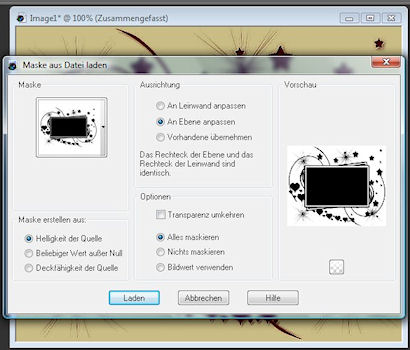
~~~~~~~~~~~~~~~~~~~~~~~~
2.
ebenen, zusammenfassen, gruppe zusammenfassen, anpassen,
schärfe, scharfzeichnen, effekte, fm tile tools, blend emboss,
standardeinstellung 2x, effekte, 3d effekte, schlagschatten
6, 6, 100, 5, mit der schattenfarbe #400000,
aktiviere dein auswahlwerkzeug, ziehe innerhalb des roten rahmens
ein rechteck auf, ebene, neue rasterebene, öffne das tube bild,
bearbeiten, kopieren, einfügen in eine auswahl, auswahl aufheben,
effekte, fm tile tools, blend emboss, standardeinstellung 2x
~~~~~~~~~~~~~~~~~~~~~~~~
3.
öffne das
tube socke, bild, grösse ändern, verkleinern 2x 50%,
ziehe mit dem auswahlwerkzeug um den socken eine auswahl, bearbeiten,
kopieren, einfügen als neue ebene in dein grosses bild, ziehe ihn
oben rechts an den bilderrahmen, effekte, fm tile tools, blend
emboss, standardeinstellung, effekte, 3d effekte, schlagschatten
6, 6, 75, 5 dunkle farbe,
das gleiche mache mit der tüte und einfügen als neue ebene in
dein grosses bild, im ebenenmanager ziehst du diese abene unter
die ebene mit dem socken, effekte, fm tile tools, blend emboss,
standardeinstellung, effekte, 3d effekte, schlagschatten 6, 6,
75, 5 dunkle farbe,
öffne das tube klaus, bearbeiten, kopieren, einfügen als neue
ebene in dein bild, schiebe sie auf die linke seite unten,
anpassen, schärfe scharfzeichnen, effekte, fm tile tools, blend
emboss, standardeinstellung, effekte, 3d effekte, schlagschatten
8, 8, 75, 5 dunkle farbe
~~~~~~~~~~~~~~~~~~~~~~~~~~~~~~
4.
öffne das
tube geschenk, bild, grösse ändern, verkleinern 70%,
bearbeiten, kopieren, einfügen als neue ebene, setze es unten
rechts ab, anpassen, schärfe, scharfzeichnen, effekte, fm tile
tools blend emboss, standardeinstellung, effekte, 3d effekte,
schlagschatten 6, 6, 75, 5 dunkle farbe,
ebenen, zusammenfassen, sichtbar zusammenfassen, ebene, neue
raster ebene, mache dein wasserzeichen, ebene, neue rasterebene,
aktiviere dein formenwerkzeug, suche dir die sprechblase, ziehe
auf dem blatt eine sprechblase auf, umwandeln in eine rasterebene,
effekte, fm tile tools, blend emboss, standardeinstellung, effekte,
3d effekte, schlagschatten 6, 6, 75, 5 dunkle farbe, aktiviere
dein textwerkzeug, erstellen auf vektor, schreibe text oder name,
ebene umwandeln in rasterebene, effekte, fm tile tools, blend
emboss, standardeinstellung, effekte, eye candy5 impact, glass,
einstellungen standard übernehmen und bei der farbe deine helle
farbe nehmen, effekte, 3d effekte, schlagschatten 2, 2, 100, 2
mit der hellen farbe
~~~~~~~~~~~~~~~~~~~~~~~~
5.
schreibe einen titel wenn du möchtest, erstellen auf vektor,
text oder name, ebene umandeln in rasterebene, effekte, eye
candy5 impact,
glass 3.75, 29.87, 0, 0, 8, 50, 75, 53, 30, 14
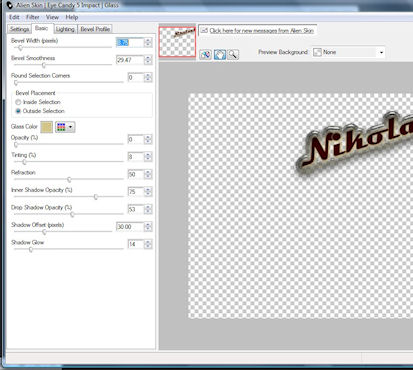
effekte, xero, porcelain, standardeinstellung
~~~~~~~~~~~~~~~~~~~~~~~~
6.
bild, rand hinzufügen, 2pixel dunkel, 2pixel hell, 2 pixe dunkel,
20pixel weiss, markiere diesen rand mit dem zauberstab, fülle
den rand mit der dunklen farbe, effekte, textureffekte, flechten 8, 8, 20
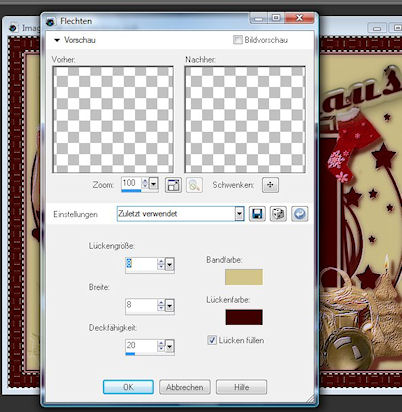
~~~~~~~~~~~~~~~~~~~~~~~~
7.
effekte, kantenffekte, nachzeichnen, auswahl aufheben, bild, rand
hinzufügen, 1pixel hell, 1pixel dunkel, 1pixel hell
~~~~~~~~~~~~~~~~~~~~~~~~
***ANIMATION***
wenn du dein bild mit einer animation versehen möchtest
geht es hier weiter, ansonsten bist du fertig bei punkt 7!
~~~~~~~~~~~~~~~~~~~~~~~~
8.

~~~~~~~~~~~~~~~~~~~~~~~~
9.
öffne den animationsshop, datei öffnen, öffne dein bild, suche dir
die gif datei docht, wie du siehst hat er 4 bilder, gehe auf dein
bild, rechte maustaste, dupplizieren bis du 4 bilder hast, alles markieren
gehe auf das erste bild, beim docht auch alles markieren, gehe auch da
auf das erste bild, ziehe mit der maus die erste flamme und gehe rüber
auf dein bild, und setze es da ab wo es dir gefällt und erst dann die maus
los lassen, klicke oben im menue auf die animationswiedergabe und
dann kannst du sehen wie deine flamme züngelt, schon hast du
ein klausbild das animiert ist.........................................
hier die datei docht.....hier
~~~~~~~~~~~~~~~~~~~~~~~~
jetzt ist dein bild fertig und du kannst es abspeichern :-)
ich hoffe es hat dir spass gemacht!


Zürich, 05.12.2007
|